Excel oferă multe funcții care susțin analiza datelor și controlul. Una dintre modalitățile practice este fereastra de monitorizare, care te ajută să urmărești modificările în datele tale în timp real. Cu acest ghid, vei învăța cum să folosești eficient fereastra de monitorizare pentru a-ți optimiza munca.
Cele mai importante învățăminte
- Fereastra de monitorizare afișează în timp real rezultate și formule.
- Poți urmări simultan modificările din diferite foi de lucru.
- Funcția te ajută să menții evidența diferitelor calcule.
- Poți redenumi celulele pentru a îmbunătăți claritatea.
Ghid pas cu pas
Utilizarea ferestrei de monitorizare
Fereastra de monitorizare din Excel este o unealtă utilă pentru a urmări rezultatele și formulele din diferite celule și chiar foi de lucru. Începe prin a crea o tabelă sau un interval în care să-ți salvezi datele. Pentru a activa funcția, mergi la fila care conține opțiunea de meniu "Fereastră de monitorizare".
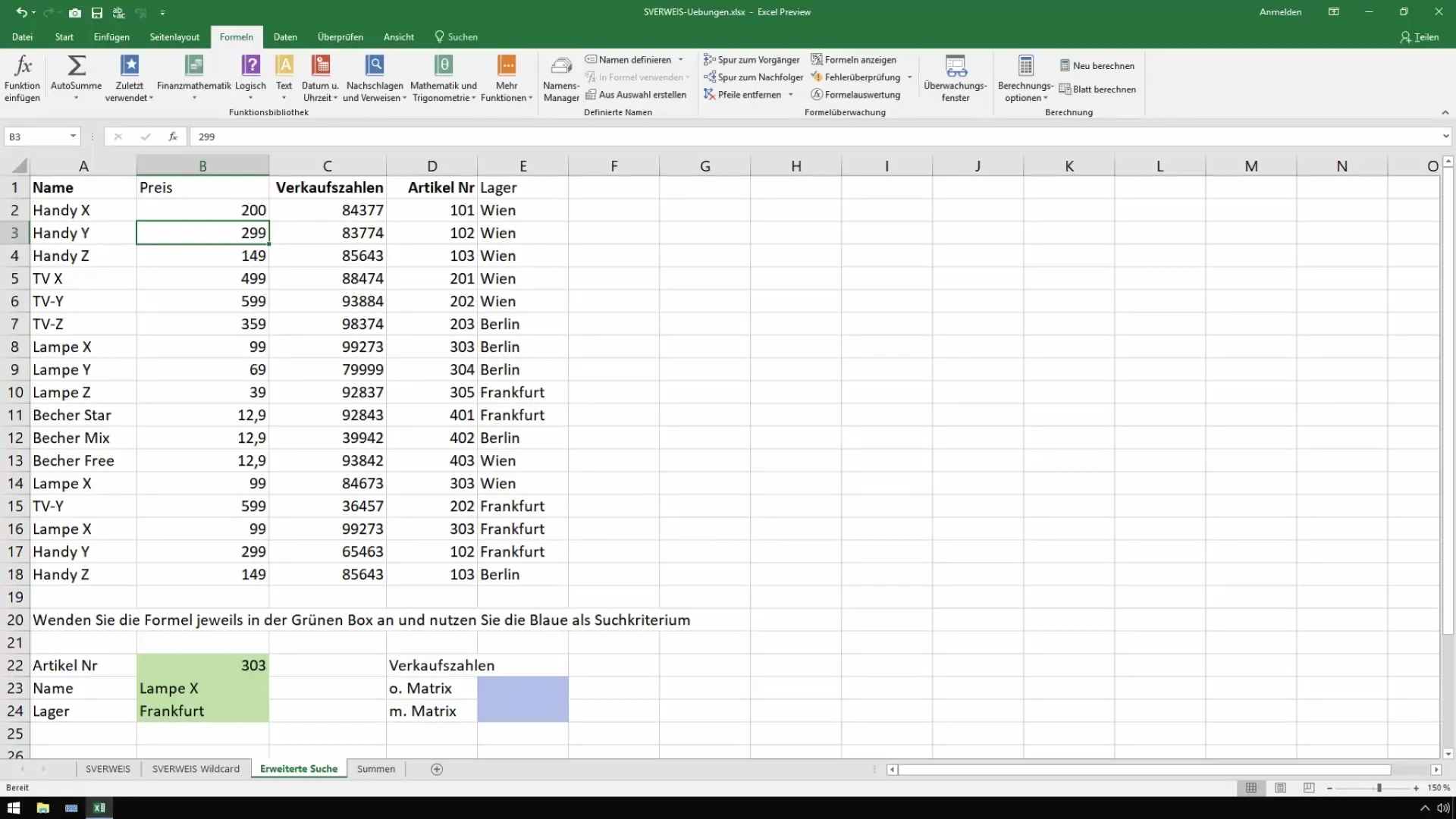
Adăugarea monitorizării
Pentru a adăuga o celulă sau un interval pentru monitorizare, selectează celula pe care dorești să o urmărești, apoi fă clic pe meniul "Fereastră de monitorizare". Apasă pe "Adăugare monitorizare". Rezultatul va apărea imediat în fereastra de monitorizare, astfel încât să poți urmări schimbările.
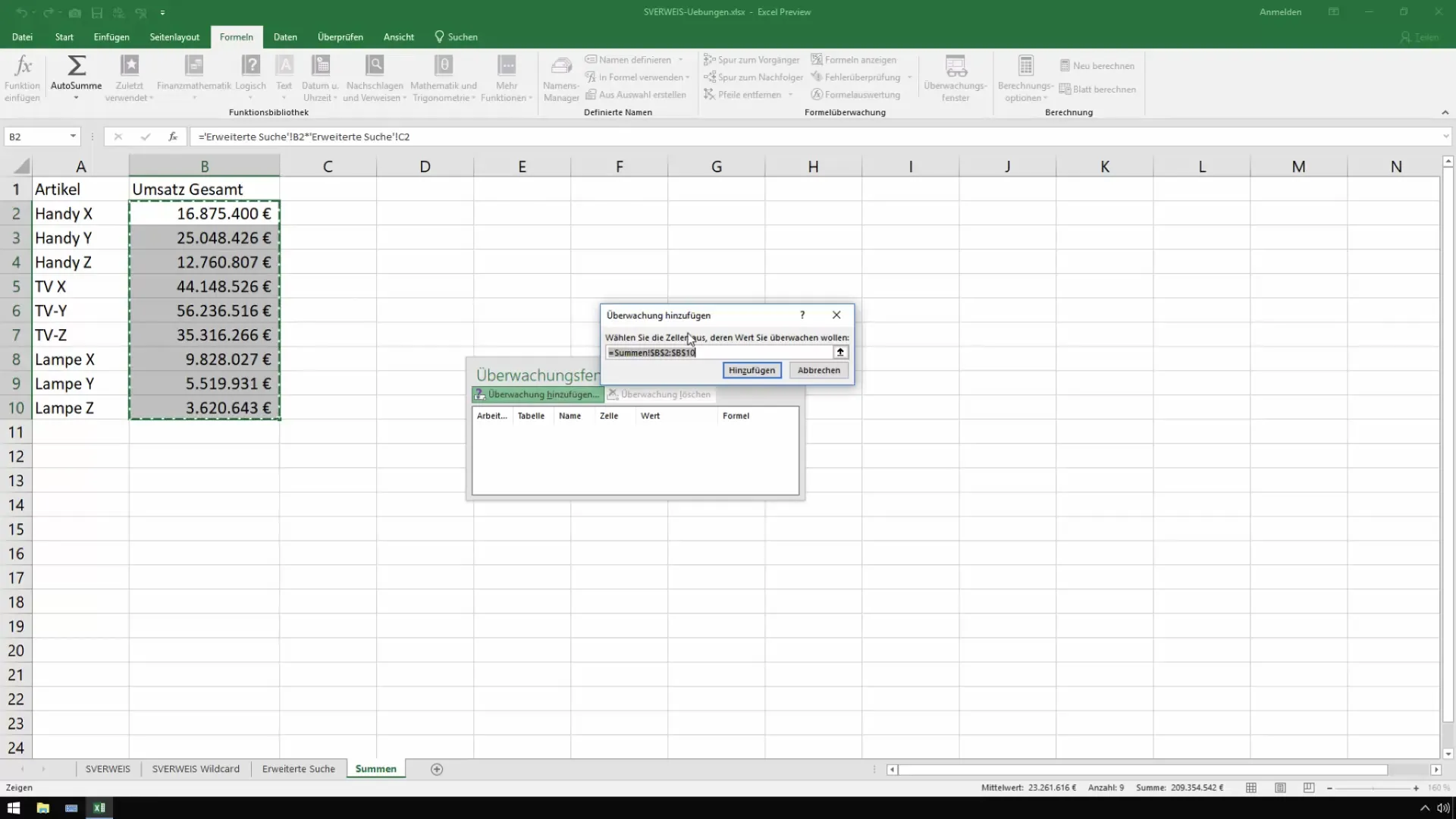
Monitorizare live
Una dintre cele mai bune caracteristici ale ferestrei de monitorizare este monitorizarea live. Atunci când modifici prețuri sau cifre de vânzări, vei vedea imediat efectele în coloana de monitorizare. Acest lucru este deosebit de util atunci când trebuie să faci ajustări rapide și să urmărești suma totală. De exemplu, crește prețul unui produs și vezi cum se modifică cifrele.

Utilizarea numelui pentru celule
În Excel, poate fi impractic să vezi doar referințe de celule precum „B2” sau „B3”. Pentru a îmbunătăți claritatea, poți da nume celulelor. Selectează celula sau un interval, apoi mergi la "Definire nume" și dă un nume semnificativ. Astfel, vei ști imediat la ce produs se referă fiecare valoare.
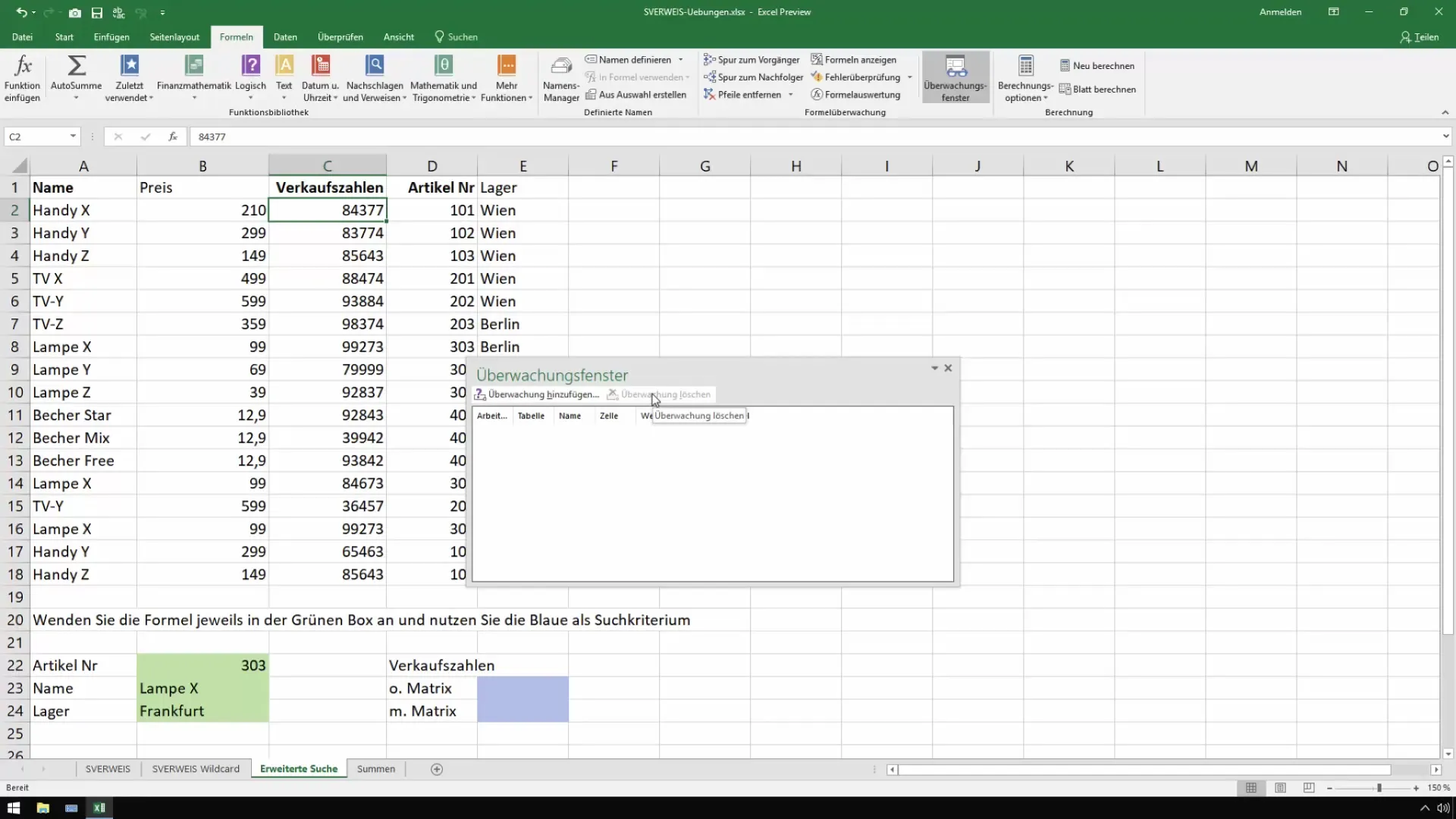
Aplicarea și verificarea modificărilor
Odată ce ai dat nume, poți deschide din nou fereastra de monitorizare și numele vor fi afișate. Imediat după ce ai definit un nume, poți face modificările și valorile actualizate vor fi vizibile direct în fereastra de monitorizare. Acest lucru face analiza datelor mai ușoară și mai ușor de urmărit.
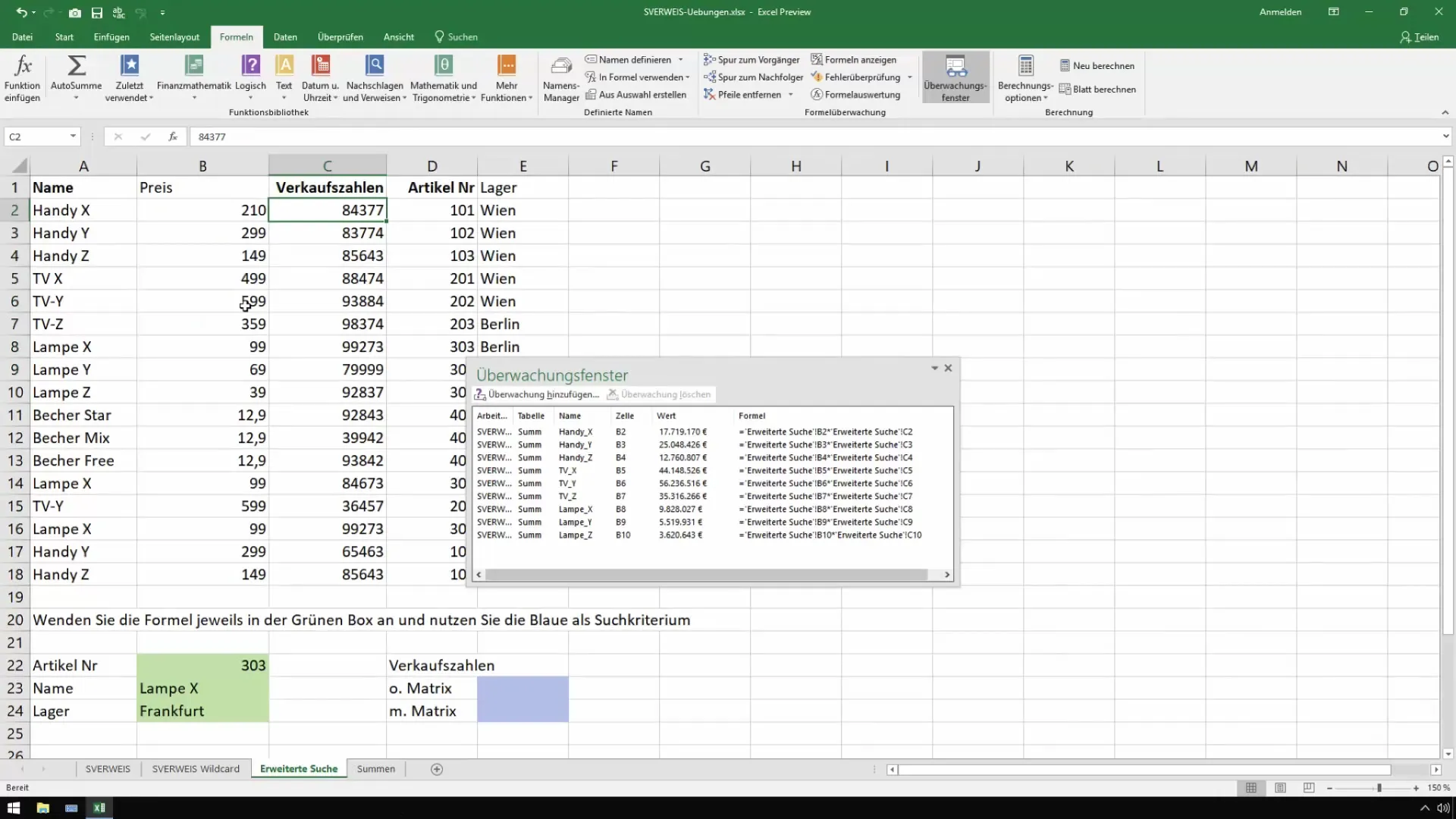
Ștergerea monitorizării la nevoie
Dacă nu mai ai nevoie de fereastra de monitorizare, poți pur și simplu să selectezi toate celulele monitorizate și să ștergi monitorizarea. Menține apăsată tasta Control, selectează celulele și fă clic pe „Șterge monitorizare”. Apoi, fereastra de monitorizare se va închide.
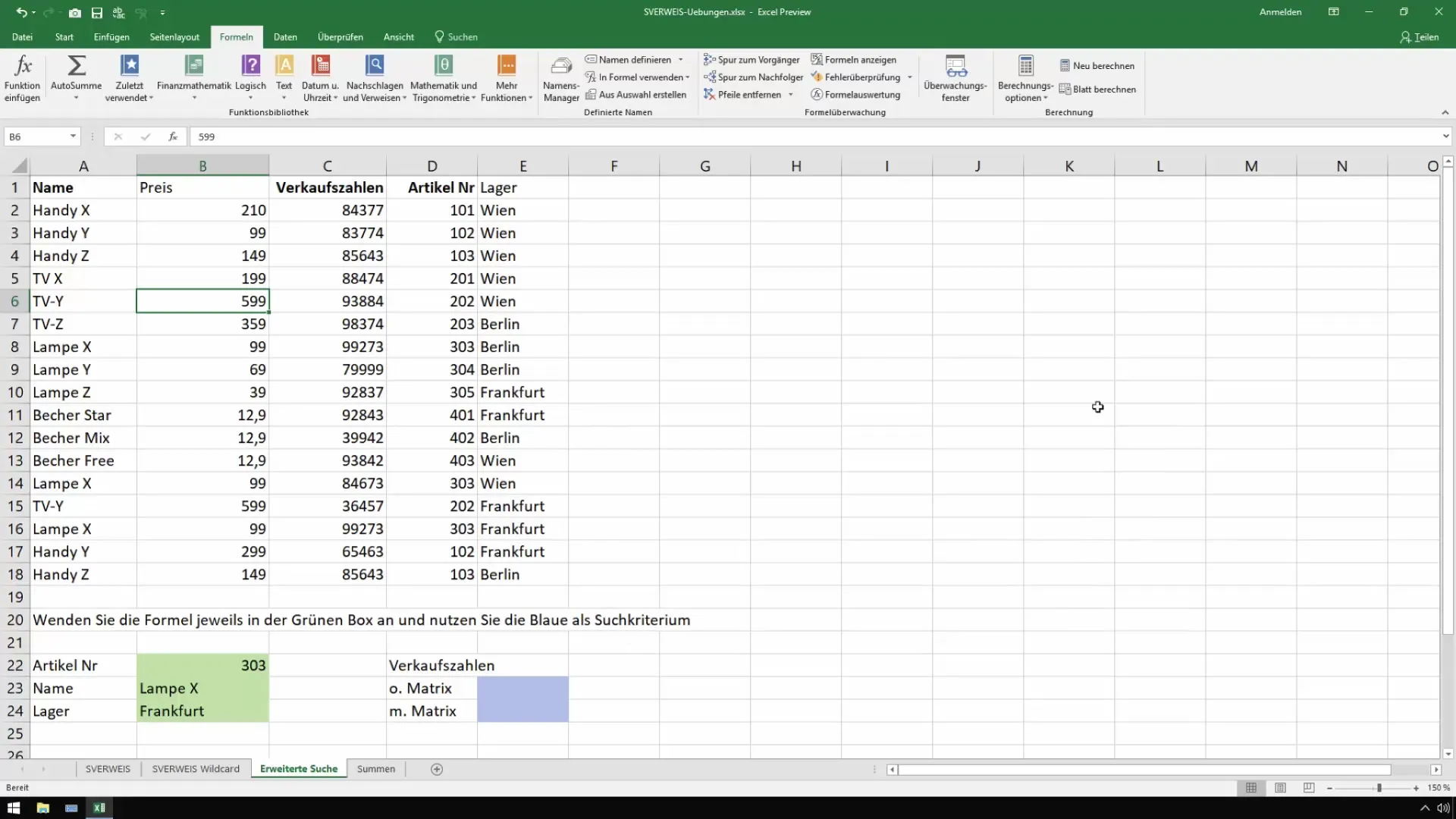
Rezumat
Fereastra de monitorizare din Excel este o funcție puternică care îți permite să urmărești eficient modificările datelor. Înveți cum să adaugi celule pentru monitorizare, să folosești monitorizarea live și să îți îmbunătățești claritatea prin atribuirea de nume celulelor. În final, vei învăța cum să elimini ușor monitorizarea la nevoie pentru a-ți curăța mediul de lucru.
Întrebări frecvente
Ce funcții oferă fereastra de monitorizare?Fereastra de monitorizare afișează în timp real valori și formule din celulele sau zonele selectate.
Pot folosi fereastra de monitorizare și pentru mai multe foi de lucru?Da, fereastra de monitorizare poate monitoriza date din diferite foi de lucru.
Cum pot da nume celulelor pentru a le găsi mai ușor?Selectează celula și du-te la meniul „Definire nume” pentru a atribui un nume unic.
Ce se întâmplă dacă șterg o monitorizare?Monitorizarea celulelor selectate va fi eliminată fără a afecta datele din celule.
Este fereastra de monitorizare utilă pentru control?Da, permite monitorizarea eficientă și ajustarea modelelor de prețuri și a cifrelor de vânzări în control.


